在三星手機上關閉 Galaxy AI 的說明

如果您不再需要在三星手機上使用 Galaxy AI,您可以透過非常簡單的操作將其關閉。以下是關閉三星手機上 Galaxy AI 的說明。
在本文中,我們將解釋如何在 Chrome、Edge、Firefox 和 Safari 中重新打開關閉的選項卡、如何找到它們以及重複使用它們。在線瀏覽時,我們中的一些人傾向於打開很多標籤。許多用戶都經歷過,在使用大量選項卡時,我們在嘗試將光標從一個選項卡移動到另一個選項卡時不小心關閉了所需的選項卡。
我們還關閉了一個標籤,認為我們可能不需要它,但後來意識到它很重要。如果您遇到同樣的問題,無需擔心。在桌面瀏覽器中獲取丟失的標籤很容易。
內容
如何在 Microsoft Edge(Windows 和 Mac)上打開最近關閉的選項卡
方法一:最近關閉的標籤
對於 Microsoft Edge,要包含最近關閉的選項卡,請單擊選項卡並選擇“重新打開關閉的選項卡”,就像使用 Mozilla Firefox 時一樣。您也可以通過在 Windows 中按住Ctrl + Shift + T或在 Mac 上按Command + Shift + T來實現此目的。
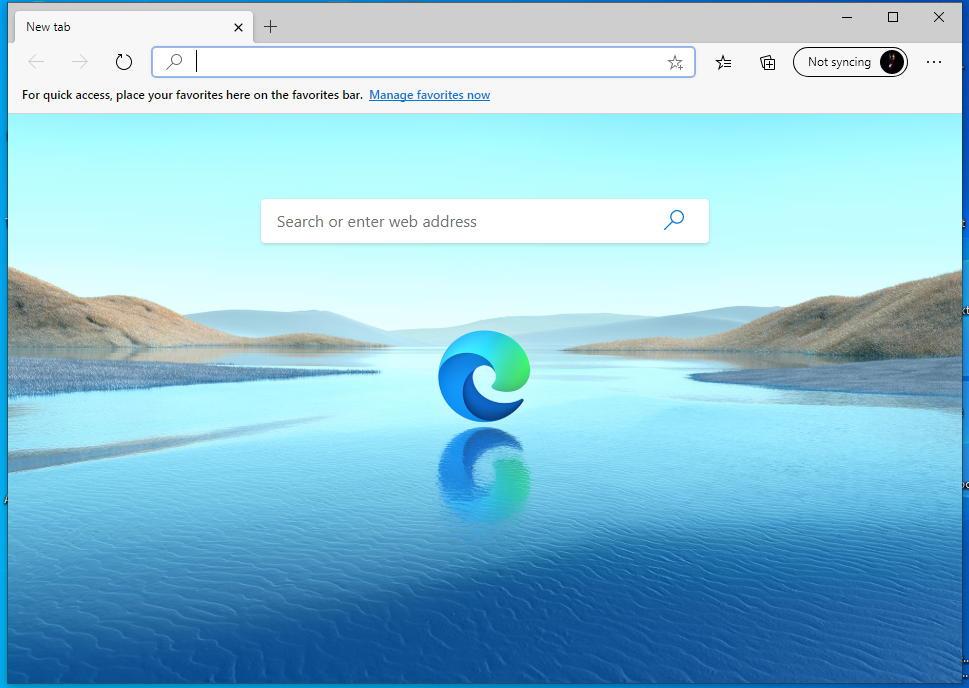
方法2:重新打開關閉的選項卡
要重新打開整個關閉的選項卡:
第 1 步:要訪問 Edge 瀏覽器中最近關閉的標籤頁,請訪問您的瀏覽歷史記錄。此方法將允許您選擇要特別打開的選項卡。
第 2 步:現在,要訪問您的瀏覽歷史記錄,請單擊三個水平點按鈕,即位於瀏覽器右上角的菜單。從菜單上列出的選項中,將鼠標移到歷史記錄上。
第 3 步: 您可以在子菜單上看到最近關閉的選項卡列表。如果您找到了要訪問的站點,請單擊該特定鏈接以打開。但是,如果您找不到特定鏈接或想要訪問瀏覽歷史記錄的完整列表。
第 4 步:單擊歷史記錄子菜單中的管理歷史記錄按鈕,或在 Windows 上按 Ctrl + H 鍵,在 Mac 上按 Command + Y。
第 5 步:您可以在新標籤頁中找到您的瀏覽歷史記錄,並按照各自的時間段排列。
第 6 步:現在,單擊瀏覽器窗口左側窗格中的任意時間段。這將顯示您在該特定時間段內訪問過的網站的完整列表。
第 7 步:從可用列表中,選擇要打開的鏈接並單擊它。如果您確定不需要瀏覽歷史記錄中的特定頁面,請單擊站點鏈接右側的 X 圖標。
如何在Chrome 瀏覽器(Windows 和 Mac)上打開最近關閉的標籤頁
重新打開最近關閉的標籤的另一種方法是使用您的瀏覽歷史記錄。此方法允許用戶專門選擇他/她想要重新打開的選項卡。
第 1 步:要輸入您的瀏覽歷史記錄,請單擊 Google Chrome 瀏覽器右上角的三個水平點。
第 2 步:如您所見,您可以使用包含多個選項的菜單。
第 3 步:移動鼠標並單擊“歷史記錄”。現在在“最近關閉”下的子菜單中,您可以看到一個項目列表,現在單擊要重新打開的鏈接。
Chrome 用戶的一項特權是,他們可以通過按Windows 鍵盤上的Ctrl + H鍵或Mac 上的Command + Y來訪問其瀏覽歷史記錄的完整列表。用戶還可以通過在地址欄中輸入chrome://history並按Enter來打開他們的瀏覽歷史記錄。
您的瀏覽器歷史記錄顯示在按時間段分組的新選項卡上。單擊要重新打開的任何特定鏈接,該網頁將在當前選項卡中打開。如果您確定不需要某個頁面以供將來使用,則可以通過單擊每個站點右側的三個水平點並選擇從歷史記錄中刪除來將其從瀏覽歷史記錄中刪除。
如何在 Firefox(Windows 和 Mac)上打開最近關閉的標籤頁
方法 1:使用 Mozilla Firefox
按照此方法在 Firefox 中重新打開關閉的選項卡。
第 1 步:右鍵單擊 Web 瀏覽器頂部的標籤欄,然後從下拉菜單中選擇“撤消關閉標籤”選項。
第 2 步:您甚至可以通過在 Windows 系統上按Ctrl + Shift + T和在 Mac上按Command + Shift + T來重新打開關閉的選項卡。
就像在 chrome 中一樣,您可以通過不斷按下 Undo Close Tab 選項或按下快捷鍵來按照關閉順序打開多個選項卡,如上所述。
方法 2:訪問最近關閉的選項卡
您還可以從 Firefox 的瀏覽歷史記錄中訪問重新打開關閉的選項卡。
第 1 步:單擊瀏覽器右上角的菜單按鈕,然後從列出的菜單中選擇庫。
第 2 步:當您將鼠標懸停在庫上時,您可以看到幾個選項——從庫菜單中選擇歷史記錄。
第 3 步:現在單擊歷史菜單中最近關閉的選項卡。
第4步:您可以訪問按時間段排列的訪問站點列表。
注意:最近訪問的網頁也可以在歷史菜單上的最近歷史下或通過選擇查看歷史側邊欄來訪問。
第 5 步:選擇後,如果要關閉歷史記錄側邊欄,請單擊窗格右上角的 X 按鈕。
第 6 步:現在,在最近關閉的選項卡菜單下,找到您要訪問的站點並單擊它。如果要重新打開所有關閉的選項卡,請單擊菜單頁腳處的“恢復所有選項卡”選項。
第 7 步:要訪問您的整個瀏覽歷史記錄,請單擊“歷史記錄”菜單底部的“顯示所有歷史記錄”按鈕。
第 8 步:現在,在“圖書館”窗口的左側,您可以看到瀏覽器歷史記錄分為不同的時間段。從它們中選擇一個時間段;這將顯示您在特定時間段內訪問過的網站。
第 9 步:最後,在當前選項卡上雙擊要打開的網站。但是,如果您想刪除瀏覽歷史記錄中列出的網頁,請選擇您要刪除的網站並右鍵單擊它,然後從彈出菜單中按刪除頁面。
如何在 Safari (Mac) 上打開最近關閉的標籤
方法 1:打開最近選項卡
Safari 是一種圖形 Web 瀏覽器,可在 Mac 或與 iOS 設備捆綁的移動版本中找到。在 safari 中打開最近關閉的選項卡。
第 1 步:轉到瀏覽器頂部的水平菜單欄,然後單擊“編輯”選項。
第 2 步:您可以使用下拉菜單。如果您是 Mac 用戶,請選擇“撤消關閉選項卡”選項,然後按鍵盤上的Command + Z。
第 3 步:如果這不是選項卡,您需要從同一個下拉菜單中關閉該選項卡。選擇“重做關閉選項卡”或按Command + Shift + Z。
第 4 步:如果您想重新打開所有關閉的選項卡。然後重複選擇撤消關閉選項卡選項或按上面提到的鍵盤快捷鍵。另一種方法是單擊菜單中的歷史記錄按鈕。從下拉菜單中選擇重新打開上次關閉的選項卡,或者只需按鍵盤上的Shift + Command + T。
第 5 步:如果您想重新打開一個不同的關閉選項卡,請再次訪問歷史記錄並單擊它。現在將鼠標懸停在下拉菜單中的最近關閉選項。您可以在子菜單中看到站點列表。
第 6 步:選擇要打開的站點並單擊它。您也可以通過按Shift + Command + T來獲取它。
方法 2:訪問最近關閉的選項卡
Safari 用戶的好處之一是標籤欄上的新標籤按鈕包含隱藏功能。它將幫助您訪問重新打開的關閉選項卡。
第 1 步:按住標籤欄右上角的加號圖標。將為您顯示最近關閉的選項卡列表。
第 2 步:在選擇要打開的站點時按住鼠標。
第 3 步:現在將鼠標移動到該站點選項並釋放鼠標。
第 4 步:最近關閉的選項卡的整個列表也可以在新選項卡中查看。為此,請轉到歷史 > 顯示歷史。在您當前的選項卡中,瀏覽歷史記錄將按日期順序顯示。如果要刪除任何特定網頁,請右鍵單擊它並選擇刪除選項。
閱讀下一篇:
結論
我們知道當我們關閉一個沒有使用完的標籤時會多麼令人沮喪。如果您徹底遵循本文,它可以引導您更順暢和高效地瀏覽。由於我們列出瞭如何在 Windows 和 Mac 中常用的所有四種主要瀏覽器中打開最近關閉的選項卡,我們希望您能夠找到有效的解決方案來解決您的問題。
如果您不再需要在三星手機上使用 Galaxy AI,您可以透過非常簡單的操作將其關閉。以下是關閉三星手機上 Galaxy AI 的說明。
如果您不需要在 Instagram 上使用任何 AI 角色,您也可以快速將其刪除。這是在 Instagram 上刪除 AI 角色的指南。
Excel 中的 delta 符號,又稱為三角形符號,在統計資料表中使用較多,用來表示增加或減少的數字,或根據使用者意願表示任何資料。
除了共享顯示所有工作表的 Google Sheets 檔案外,使用者還可以選擇共享 Google Sheets 資料區域或共享 Google Sheets 上的工作表。
基本上,在 iPhone 上刪除 eSIM 的操作也很簡單,我們可以遵循。以下是在 iPhone 上移除 eSIM 的說明。
除了在 iPhone 上將 Live Photos 儲存為影片之外,用戶還可以非常簡單地在 iPhone 上將 Live Photos 轉換為 Boomerang。
許多應用程式在您使用 FaceTime 時會自動啟用 SharePlay,這可能會導致您意外按錯按鈕並破壞正在進行的視訊通話。
當您啟用「點擊執行」時,該功能會運行並瞭解您點擊的文字或圖像,然後做出判斷以提供相關的上下文操作。
打開鍵盤背光會使鍵盤發光,這在光線不足的情況下操作時很有用,或者讓您的遊戲角落看起來更酷。以下有 4 種方法可以開啟筆記型電腦鍵盤燈供您選擇。
有許多方法可以在 Windows 10 上進入安全模式,以防您無法進入 Windows。若要在啟動電腦時進入安全模式 Windows 10,請參閱下方來自 WebTech360 的文章。
Grok AI 現在已擴展其 AI 照片產生器,將個人照片轉換為新的風格,例如使用著名動畫電影創建吉卜力工作室風格的照片。
Google One AI Premium 提供 1 個月的免費試用,用戶註冊即可體驗 Gemini Advanced 助理等多項升級功能。
從 iOS 18.4 開始,蘋果允許用戶決定是否在 Safari 中顯示最近的搜尋。
Windows 11 在截圖工具中整合了 Clipchamp 影片編輯器,以便用戶可以隨意編輯視頻,而無需使用其他應用程式。
漏斗圖通常描述不同階段如何合併為較小的輸出。這是在 PowerPoint 中建立漏斗圖的指南。













